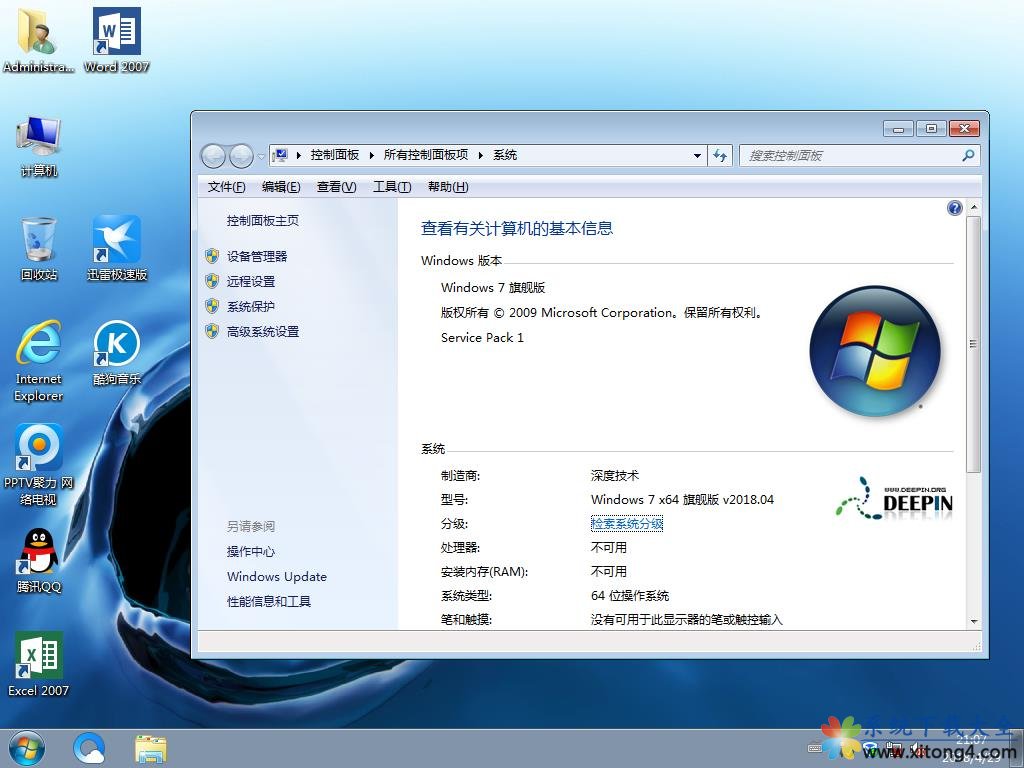不能访问网络位置,本文教您怎样处理
现在,“不能访问网络位置”这样的提示字样出现的几率很大,出现的场景也各不相同。在看文章,看视频,或者查找一些资料的时候,都有可能会出现访问不了网络位置的问题,这让我们大部分的人感到很苦恼,尤其是急于需要查找资料的人。
在局域网里面访问共享的文件可以很方便的使用其他电脑的资源,一般在公司里面经常会用到这样的设置,但有时候出现系统提示不能访问网络位置的问题,很多小伙伴遇到这个问题不知道怎么解决,这里给大家分享一下不能访问网络位置的解决方法。
首先,我们先查看工作组是否是一致的,这需要在对方的电脑上右键点击“我的电脑”,选择“属性”,再切换到“计算机名”这个选项卡中,看看中间部分的“工作组”名,再按照上述方法看看自己电脑上的工作组是否与对方一致,如果不一致,就请点击下方的“更改(C)”
windows7_2/windows7_1118014036_1.jpg" title="不能访问网络" alt="不能访问网络">
不能访问网络图解详情-1
如果不一致,就点更改,然后把弹出窗口的“工作组”,更改成对方的工作组名,保持一致即可。
Windows7_2/Windows7_1118014036_2.jpg" title="不能访问网络" alt="不能访问网络">
不能访问网络图解详情-2
然后在自己的电脑上点击“开始”菜单,选择“运行”,输入“services.msc”,输入完后点确定打开“服务”,在右边窗口中找“Computer Browser”和“Workstation”。
不能访问网络位置图解详情-3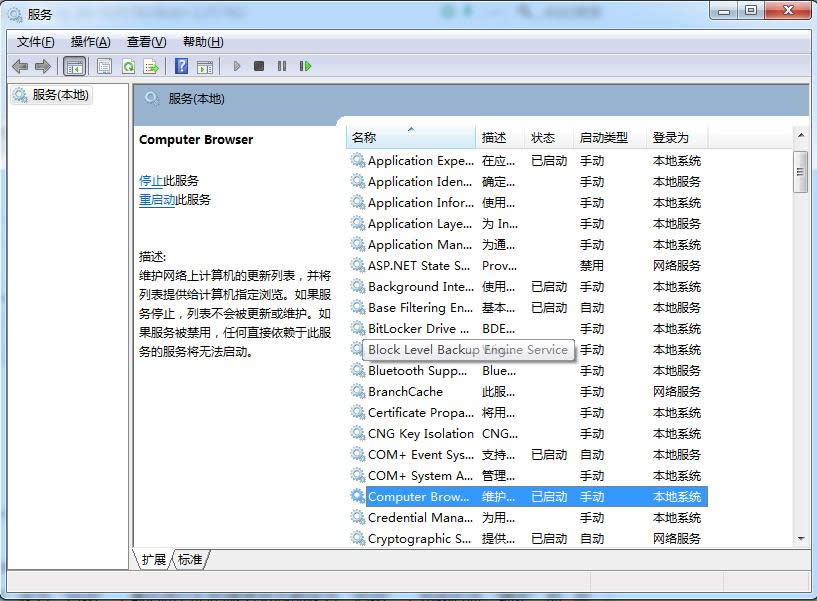
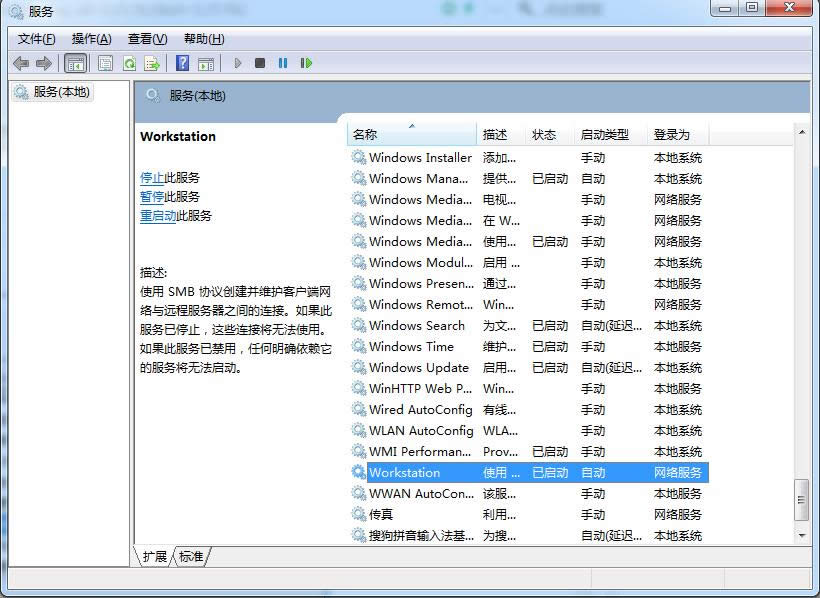
网络位置图解详情-4
都把它们双击打开,把“服务状态”设为“自动”,服务状态也设为“启动”,然后再点击退出即可;
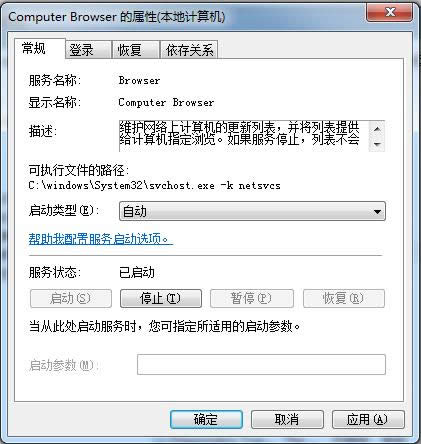
网络位置图解详情-5
不能访问网络位置图解详情-6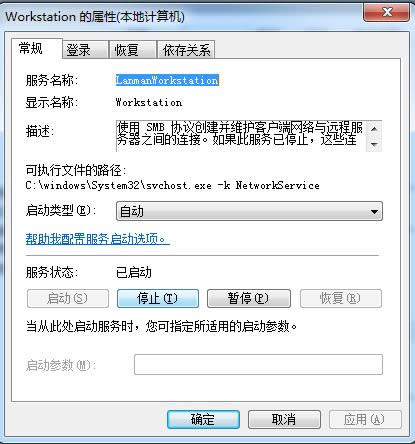
再次,在电脑桌面右下角点击“打开网络和共享中心”,点击“本地连接”,然后再选择“属性”,在“此链接是由下列项目”那里在“Microsoft 网络客户端”前面打上勾,然后点击确定就完成了;
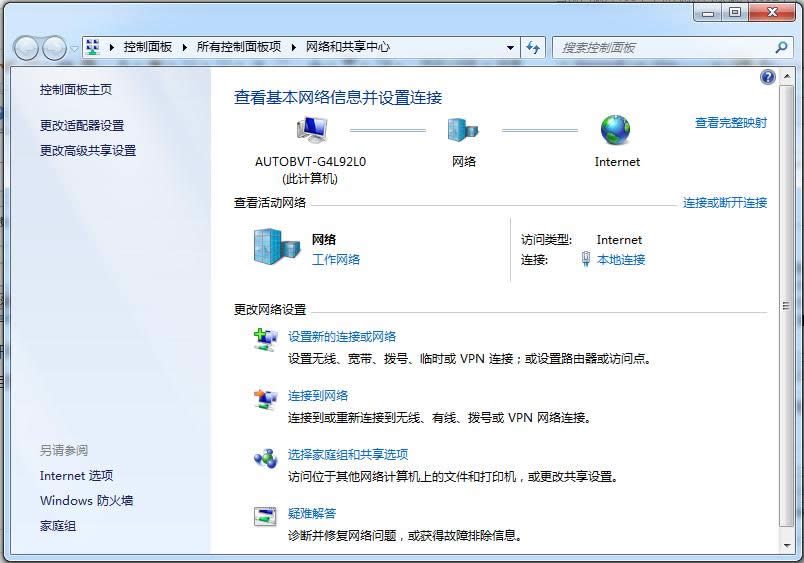
不能访问网络位置图解详情-7
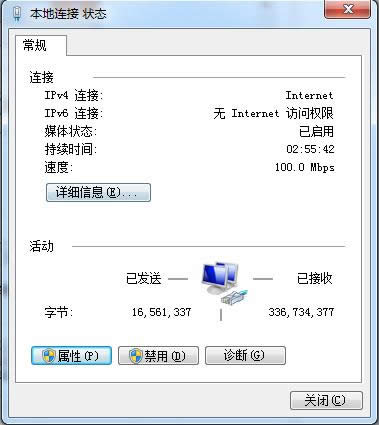
不能访问网络位置图解详情-8
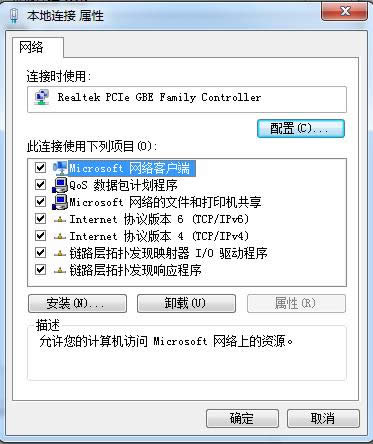
不能访问网络位置图解详情-9
最后,重启计算机、路由器、集线器等的设备;
如果以上方法仍无法解决“不能访问网络位置”的问题,就得仔细检查IP地址配置是否有错误了。如有错误,可以在本站搜索相关的教程,然后进行修改。
推荐系统
番茄花园 Windows 10 极速企业版 版本1903 2022年7月(32位) ISO镜像快速下载
语言:中文版系统大小:3.98GB系统类型:Win10新萝卜家园电脑城专用系统 Windows10 x86 企业版 版本1507 2022年7月(32位) ISO镜像高速下载
语言:中文版系统大小:3.98GB系统类型:Win10笔记本&台式机专用系统 Windows10 企业版 版本1903 2022年7月(32位) ISO镜像快速下载
语言:中文版系统大小:3.98GB系统类型:Win10笔记本&台式机专用系统 Windows10 企业版 版本1903 2022年7月(64位) 提供下载
语言:中文版系统大小:3.98GB系统类型:Win10雨林木风 Windows10 x64 企业装机版 版本1903 2022年7月(64位) ISO镜像高速下载
语言:中文版系统大小:3.98GB系统类型:Win10深度技术 Windows 10 x64 企业版 电脑城装机版 版本1903 2022年7月(64位) 高速下载
语言:中文版系统大小:3.98GB系统类型:Win10电脑公司 装机专用系统Windows10 x64 企业版2022年7月(64位) ISO镜像高速下载
语言:中文版系统大小:3.98GB系统类型:Win10新雨林木风 Windows10 x86 企业装机版2022年7月(32位) ISO镜像高速下载
语言:中文版系统大小:3.15GB系统类型:Win10
热门系统
- 1华硕笔记本&台式机专用系统 GhostWin7 32位正式旗舰版2018年8月(32位)ISO镜像下载
- 2雨林木风 Ghost Win7 SP1 装机版 2020年4月(32位) 提供下载
- 3深度技术 Windows 10 x86 企业版 电脑城装机版2018年10月(32位) ISO镜像免费下载
- 4电脑公司 装机专用系统Windows10 x86喜迎国庆 企业版2020年10月(32位) ISO镜像快速下载
- 5深度技术 Windows 10 x86 企业版 六一节 电脑城装机版 版本1903 2022年6月(32位) ISO镜像免费下载
- 6深度技术 Windows 10 x64 企业版 电脑城装机版2021年1月(64位) 高速下载
- 7新萝卜家园电脑城专用系统 Windows10 x64 企业版2019年10月(64位) ISO镜像免费下载
- 8新萝卜家园 GhostWin7 SP1 最新电脑城极速装机版2018年8月(32位)ISO镜像下载
- 9电脑公司Ghost Win8.1 x32 精选纯净版2022年5月(免激活) ISO镜像高速下载
- 10新萝卜家园Ghost Win8.1 X32 最新纯净版2018年05(自动激活) ISO镜像免费下载
热门文章
常用系统
- 1番茄花园 Windows 10 极速企业版 版本1903 2022年3月(32位) ISO镜像快速下载
- 2新萝卜家园 GhostWin7 SP1 电脑城极速装机版2018年10月(32位) 最新版ISO镜像下载
- 3番茄花园 Ghost XP SP3 海量驱动装机版 2019年12月 ISO镜像高速下载
- 4雨林木风 Windows10 x64 企业装机版2019年10月(64位) ISO镜像高速下载
- 5雨林木风Ghost Win8.1 (X32) 快速纯净版2021年11月(免激活) ISO镜像快速下载
- 6新萝卜家园 Ghost Win7 x64 SP1 极速版2021年12月(64位) 高速下载
- 7笔记本&台式机专用系统 Windows10 中秋特别 企业版 2020年9月(64位) 提供下载
- 8电脑公司Ghost Win7 Sp1 六一节 装机万能版2021年6月(32位) 提供下载
- 9深度技术Ghost Win7 x64 Sp1 电脑城装机版2018年4月(64位) 提供下载
- 10雨林木风Ghost Win8.1 (X32) 快速纯净版2018年10月(免激活) ISO镜像快速下载